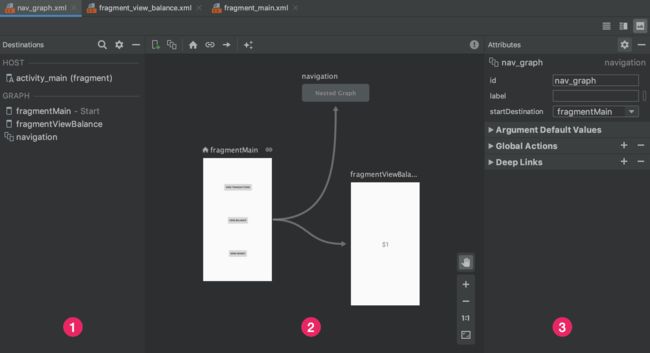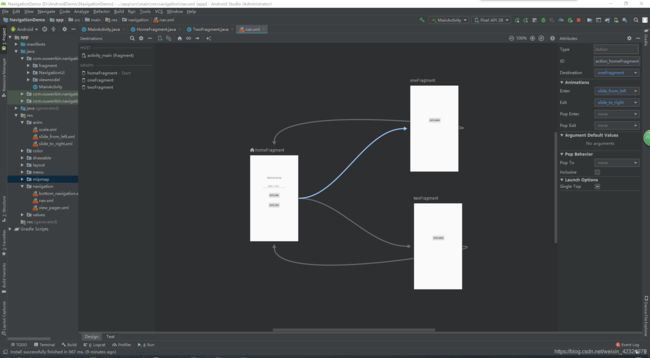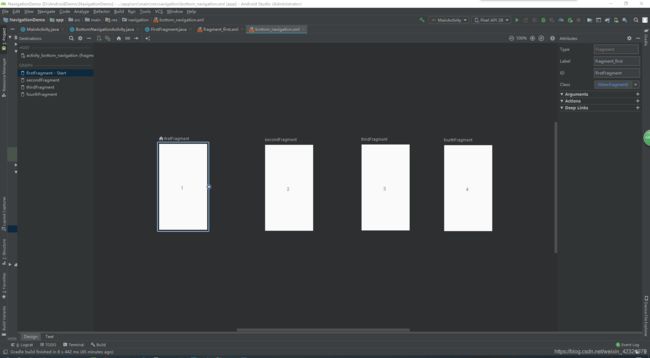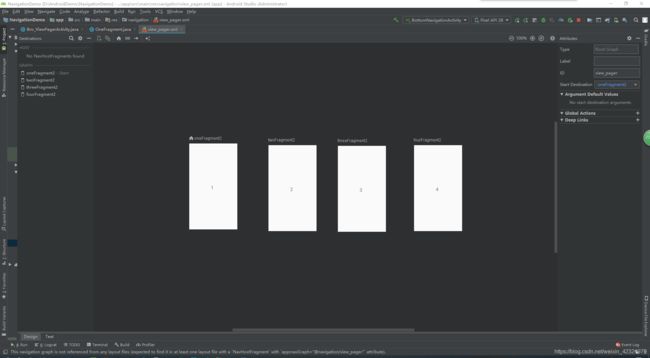Android Jetpack 的 Navigation导航组件的使用简介
Android Jetpack 的 Navigation导航组件的使用简介
介绍
Android Jetpack 的 Navigation(导航组件) 可帮助您实现导航,无论是简单的按钮点击,还是应用栏和抽屉式导航栏等更为复杂的模式,该组件均可应对。导航组件还通过遵循一套既定原则来确保一致且可预测的用户体验。
导航组件由以下三个关键部分组成:
-
导航图: 在一个集中位置包含所有导航相关信息的 XML 资源。这包括应用内所有单个内容区域(称为目标)以及用户可以通过应用获取的可能路径。
-
NavHost: 显示导航图中目标的空白容器。导航组件包含一个默认 NavHost 实现 (NavHostFragment),可显示 Fragment 目标
-
NavController: 在 NavHost 中管理应用导航的对象。当用户在整个应用中移动时,NavController 会安排 NavHost 中目标内容的交换
Navigation(导航组件)优势,包括以下内容:
-
处理 Fragment 事务
-
默认情况下,正确处理往返操作
-
为动画和转换提供标准化资源
-
实现和处理深层链接
-
包括导航界面模式(例如抽屉式导航栏和底部导航),用户只需完成极少的额外工作
-
Safe Args - 可在目标之间导航和传递数据时提供类型安全的 Gradle 插件
-
ViewModel 支持 - 您可以将 ViewModel 的范围限定为导航图,以在图表的目标之间共享与界面相关的数据
.
开始使用
引入Navigation导航组件的依赖
dependencies {
...
//Navigation库的依赖
def nav_version = "2.0.0"
implementation "androidx.navigation:navigation-fragment:$nav_version"
implementation "androidx.navigation:navigation-ui:$nav_version"
//页面间通过ViewModel传递数据时使用
def lifecycle_version = "2.2.0"
// ViewModel
implementation "androidx.lifecycle:lifecycle-viewmodel:$lifecycle_version"
// LiveData
implementation "androidx.lifecycle:lifecycle-livedata:$lifecycle_version"
implementation "androidx.lifecycle:lifecycle-runtime:$lifecycle_version"
}
注意: Navigation 组件需要 Android Studio 3.3 或更高版本,并且依赖于 Java 8 语言功能。
.
Navigation导航组件的简单使用
使用步骤如下
1.创建Fragment
创建第一个Fragment
public class HomeFragment extends Fragment {
private Button btn;
//构造方法
public HomeFragment() {
}
@Override
public View onCreateView(LayoutInflater inflater, ViewGroup container, Bundle savedInstanceState) {
View view = inflater.inflate(R.layout.fragment_home, container, false);
return view;
}
@Override
public void onActivityCreated(@Nullable Bundle savedInstanceState) {
super.onActivityCreated(savedInstanceState);
initView();
initListener();
}
private void initView() {
btn = getView().findViewById(R.id.btn_main);
}
private void initListener() {
btn.setOnClickListener(new View.OnClickListener() {
@Override
public void onClick(View view) {
//跳转页面方式一
NavController controller = Navigation.findNavController(view);
controller.navigate(R.id.action_homeFragment_to_oneFragment);
}
}
});
}
}
创建第二个Fragment
public class OneFragment extends Fragment {
public OneFragment() {
}
@Override
public View onCreateView(LayoutInflater inflater, ViewGroup container, Bundle savedInstanceState) {
View view = inflater.inflate(R.layout.fragment_one, container, false);
return view;
}
@Override
public void onActivityCreated(@Nullable Bundle savedInstanceState) {
super.onActivityCreated(savedInstanceState);
initView();
}
private void initView() {
//按钮的监听
getView().findViewById(R.id.btn_one)
//跳转页面方式二
.setOnClickListener(Navigation.createNavigateOnClickListener(R.id.action_oneFragment_to_homeFragment));
}
}
2.创建导航图
向项目添加导航图,请执行以下操作:
在“Project”窗口中,右键点击 res 目录,然后依次选择 New > Android Resource File。此时系统会显示 New Resource File 对话框。
在 File name 字段中输入名称,例如“nav_graph”
从 Resource type 下拉列表中选择 Navigation,然后点击 OK
添加图表后,Android Studio 会在 Navigation Editor 中打开该图表。在 Navigation Editor 中,您可以直观地修改导航图,或直接修改底层 XML
1. Destinations panel: 列出了导航宿主和目前位于 Graph Editor 中的所有目的地。
2. Graph Editor: 包含导航图的视觉表示形式。您可以在 Design 视图和 Text 视图中的底层 XML 表示形式之间切换。
3. Attributes: 显示导航图中当前所选项的属性。
点击 Text 标签页可查看相应的 nav.xml,它应类似于以下代码段:
<?xml version="1.0" encoding="utf-8"?>
<!-- 设置那个Fragment是主页: app:startDestination="@id/homeFragment" -->
<navigation xmlns:android="http://schemas.android.com/apk/res/android"
xmlns:app="http://schemas.android.com/apk/res-auto"
xmlns:tools="http://schemas.android.com/tools"
android:id="@+id/nav"
app:startDestination="@id/homeFragment">
<fragment
android:id="@+id/homeFragment"
android:name="com.ouwenbin.navigationdemo.fragment.HomeFragment"
android:label="Home"
tools:layout="@layout/fragment_home">
<!--
//设置页面的动画效果
app:enterAnim="@anim/nav_default_enter_anim"
app:exitAnim="@anim/nav_default_exit_anim"
//设置Fragment位置在栈顶
app:popUpToInclusive="false"
-->
<action
android:id="@+id/action_homeFragment_to_oneFragment"
app:destination="@id/oneFragment"
app:enterAnim="@anim/slide_from_left"
app:exitAnim="@anim/slide_to_right"
app:popUpToInclusive="false" />
<action
android:id="@+id/action_homeFragment_to_twoFragment"
app:destination="@id/twoFragment"
app:enterAnim="@anim/slide_from_left"
app:exitAnim="@anim/slide_to_right" />
</fragment>
<fragment
android:id="@+id/oneFragment"
android:name="com.ouwenbin.navigationdemo.fragment.OneFragment"
android:label="One"
tools:layout="@layout/fragment_one">
<action
android:id="@+id/action_oneFragment_to_homeFragment"
app:destination="@id/homeFragment"
app:enterAnim="@anim/slide_from_left"
app:exitAnim="@anim/slide_to_right"
app:popUpTo="@+id/homeFragment"
app:popUpToInclusive="true" />
</fragment>
</navigation>
3. 向 Activity 添加 NavHost(容器)
导航宿主是 Navigation 组件的核心部分之一。导航宿主是一个空容器,用户在您的应用中导航时,目的地会在该容器中交换进出。
在MainActivity的XML中添加 NavHostFragment
<?xml version="1.0" encoding="utf-8"?>
<androidx.constraintlayout.widget.ConstraintLayout xmlns:android="http://schemas.android.com/apk/res/android"
xmlns:app="http://schemas.android.com/apk/res-auto"
xmlns:tools="http://schemas.android.com/tools"
android:layout_width="match_parent"
android:layout_height="match_parent"
tools:context=".MainActivity">
<!-- 添加NavHostFragment(Fragment的容器) -->
<fragment
android:id="@+id/fragment"
android:name="androidx.navigation.fragment.NavHostFragment"
android:layout_width="409dp"
android:layout_height="729dp"
app:defaultNavHost="true"
app:layout_constraintBottom_toBottomOf="parent"
app:layout_constraintEnd_toEndOf="parent"
app:layout_constraintStart_toStartOf="parent"
app:layout_constraintTop_toTopOf="parent"
app:navGraph="@navigation/nav" />
</androidx.constraintlayout.widget.ConstraintLayout>
在MainActivity的代码
public class MainActivity extends AppCompatActivity {
private NavController controller;
@Override
protected void onCreate(Bundle savedInstanceState) {
super.onCreate(savedInstanceState);
setContentView(R.layout.activity_main);
controller = Navigation.findNavController(this,R.id.fragment);
//添加标题栏(在标题栏显示返回按钮)
NavigationUI.setupActionBarWithNavController(this,controller);
}
@Override
public boolean onSupportNavigateUp() {
return controller.navigateUp();
}
}
到这里Navigation导航组件的简单使用就结束了,下面介绍Navigation组件的其他功能即用法。
.
.
为页面跳转添加动画
1. 创建页面的进入动画 slide_from_left.xml
<?xml version="1.0" encoding="utf-8"?>
<set xmlns:android="http://schemas.android.com/apk/res/android">
<!-- 平移 -->
<translate
android:fromXDelta="-100%"
android:toXDelta="0%"
android:duration = "500">
</translate>
</set>
2. 创建页面的退出动画 slide_to_right.xml
<?xml version="1.0" encoding="utf-8"?>
<set xmlns:android="http://schemas.android.com/apk/res/android">
<!-- 平移 -->
<translate
android:fromXDelta="0%"
android:toXDelta="100%"
android:duration = "500">
</translate>
</set>
3. 在 nav.xml 文件中使用定义好的动画
<fragment
android:id="@+id/homeFragment"
android:name="com.ouwenbin.navigationdemo.fragment.HomeFragment"
android:label="Home"
tools:layout="@layout/fragment_home">
<!--
//设置页面的动画效果
app:enterAnim="@anim/nav_default_enter_anim"
app:exitAnim="@anim/nav_default_exit_anim"
//设置Fragment位置在栈顶
app:popUpToInclusive="false"
-->
<action
android:id="@+id/action_homeFragment_to_oneFragment"
app:destination="@id/oneFragment"
app:enterAnim="@anim/slide_from_left"
app:exitAnim="@anim/slide_to_right"
app:popUpToInclusive="false" />
<action
android:id="@+id/action_homeFragment_to_twoFragment"
app:destination="@id/twoFragment"
app:enterAnim="@anim/slide_from_left"
app:exitAnim="@anim/slide_to_right" />
</fragment>
注:
记得设置Fragment位置在栈顶app:popUpToInclusive="false",否则当按下系统的返回按钮时无法退出应用
.
.
Navigation导航组件在在目的地之间传递数据
Navigation组件在页面间传递数据大致分为两种:
-
传递静态数据
-
传递动态数据数据
这里以传递动态数据为例进行讲解
因为这种传递数据的方式可以满足日常开发的绝大多数使用情况
可以使用
Bundle或者ViewModel来实现数据的传递,推荐使用ViewModel
1. 使用 Bundle 来实现数据的传递
数据传递方(HomeFragment)
public class HomeFragment extends Fragment {
private Button btn;
//构造方法
public HomeFragment() {
}
@Override
public View onCreateView(LayoutInflater inflater, ViewGroup container, Bundle savedInstanceState) {
View view = inflater.inflate(R.layout.fragment_home, container, false);
return view;
}
@Override
public void onActivityCreated(@Nullable Bundle savedInstanceState) {
super.onActivityCreated(savedInstanceState);
initView();
initListener();
}
private void initView() {
btn = getView().findViewById(R.id.btn_main);
}
private void initListener() {
btn.setOnClickListener(new View.OnClickListener() {
@Override
public void onClick(View view) {
String text = "我是要传递给OneFragment的数据"
//使用Bundle包装要传递的数据
Bundle bundle = new Bundle();
bundle.putString("name_key",text);
//跳转页面并传递数据(bundle)
NavController controller = Navigation.findNavController(view);
controller.navigate(R.id.action_homeFragment_to_oneFragment,bundle);
}
}
});
}
}
数据接收方(OneFragment)
public class OneFragment extends Fragment {
public OneFragment() {
}
@Override
public View onCreateView(LayoutInflater inflater, ViewGroup container, Bundle savedInstanceState) {
View view = inflater.inflate(R.layout.fragment_one, container, false);
return view;
}
@Override
public void onActivityCreated(@Nullable Bundle savedInstanceState) {
super.onActivityCreated(savedInstanceState);
initView();
}
private void initView() {
//接收HomeFragment传递过来的数据
String HomeToData = getArguments().getString("name_key");
Toast.makeText(getActivity(), "接收的内容:"+HomeToData, Toast.LENGTH_SHORT).show();
//按钮
getView().findViewById(R.id.btn_one)
//跳转页面
.setOnClickListener(Navigation.createNavigateOnClickListener(R.id.action_oneFragment_to_homeFragment));
}
}
2. 使用 ViewModel 来实现数据的传递
创建ViewModel类
注: 要记得先添加相关的依赖
public class MyViewModel extends ViewModel {
private MutableLiveData<String> text;
public MyViewModel(){
}
public MutableLiveData<String> getText(){
//初始化text
if (text == null){
text = new MutableLiveData<>();
text.setValue("OneFragment");
}
return text;
}
public void add(String s) {
getText().setValue(s);
}
}
数据传递方(HomeFragment)
public class HomeFragment extends Fragment {
private Button btn;
private MyViewModel model;
//构造方法
public HomeFragment() {
}
@Override
public View onCreateView(LayoutInflater inflater, ViewGroup container, Bundle savedInstanceState) {
View view = inflater.inflate(R.layout.fragment_home, container, false);
return view;
}
@Override
public void onActivityCreated(@Nullable Bundle savedInstanceState) {
super.onActivityCreated(savedInstanceState);
initView();
initListener();
}
private void initView() {
btn = getView().findViewById(R.id.btn_main);
}
private void initListener() {
btn.setOnClickListener(new View.OnClickListener() {
@Override
public void onClick(View view) {
String text = "我是要传递给OneFragment的数据"
//使用ViewModel来实现数据的传递
model = new ViewModelProvider(requireActivity()).get(MyViewModel.class);
model.add(text);//添加数据
//跳转页面并传递数据(bundle)
NavController controller = Navigation.findNavController(view);
controller.navigate(R.id.action_homeFragment_to_oneFragment);
}
}
});
}
}
数据接收方(OneFragment)
public class OneFragment extends Fragment {
private MyViewModel model;
public OneFragment() {
}
@Override
public View onCreateView(LayoutInflater inflater, ViewGroup container, Bundle savedInstanceState) {
View view = inflater.inflate(R.layout.fragment_one, container, false);
return view;
}
@Override
public void onActivityCreated(@Nullable Bundle savedInstanceState) {
super.onActivityCreated(savedInstanceState);
initView();
}
private void initView() {
//接收HomeFragment传递过来的数据
//初始化ViewMode
model = new ViewModelProvider(requireActivity()).get(MyViewModel.class);
String text = model.getText().getValue();
Toast.makeText(getActivity(), text, Toast.LENGTH_SHORT).show();
//按钮
getView().findViewById(R.id.btn_one)
//跳转页面
.setOnClickListener(Navigation.createNavigateOnClickListener(R.id.action_oneFragment_to_homeFragment));
}
}
.
.
使用 NavigationUI 更新界面组件
Navigation 组件包含 NavigationUI 类。此类包含使用顶部应用栏、抽屉式导航栏和底部导航栏管理导航的静态方法。
.
BottomNavigationView(底部导航栏)的使用介绍
效果演示:
使用步骤:
1. 创建Fragment页面
创建4个Fragment页面,分别是 FirstFragment,SecondFragment, ThirdFragment, FourthFragment;这里以 FirstFragment 为例 ,因为代码都是一样的这里就不贴出来了
XML文件部分:
<?xml version="1.0" encoding="utf-8"?>
<FrameLayout xmlns:android="http://schemas.android.com/apk/res/android"
xmlns:app="http://schemas.android.com/apk/res-auto"
xmlns:tools="http://schemas.android.com/tools"
android:layout_width="match_parent"
android:layout_height="match_parent"
tools:context=".NavigationUI.BottomNavigationView.fragment.FirstFragment">
<androidx.constraintlayout.widget.ConstraintLayout
android:layout_width="match_parent"
android:layout_height="match_parent">
<TextView
android:id="@+id/textView"
android:layout_width="wrap_content"
android:layout_height="wrap_content"
android:layout_marginStart="168dp"
android:layout_marginTop="365dp"
android:layout_marginEnd="185dp"
android:layout_marginBottom="347dp"
android:text="1"
android:textSize="40dp"
app:layout_constraintBottom_toBottomOf="parent"
app:layout_constraintEnd_toEndOf="parent"
app:layout_constraintStart_toStartOf="parent"
app:layout_constraintTop_toTopOf="parent" />
</androidx.constraintlayout.widget.ConstraintLayout>
</FrameLayout>
Java代码部分:
public class FirstFragment extends Fragment {
public FirstFragment() {
}
@Override
public View onCreateView(@NonNull LayoutInflater inflater, @Nullable ViewGroup container,
@Nullable Bundle savedInstanceState) {
return inflater.inflate(R.layout.fragment_first, container, false);
}
}
2. 创建导航图
因为这些页面之间是通过
BottomNavigationView来实现导航的,使用在创建导航图的时候不需要为页面添加跳转的逻辑。
视图部分:
bottom_navigation.xml文件部分:
<?xml version="1.0" encoding="utf-8"?>
<navigation xmlns:android="http://schemas.android.com/apk/res/android"
xmlns:app="http://schemas.android.com/apk/res-auto"
xmlns:tools="http://schemas.android.com/tools"
android:id="@+id/buttom_navigation"
app:startDestination="@id/firstFragment">
<fragment
android:id="@+id/firstFragment"
android:name="com.ouwenbin.navigationdemo.NavigationUI.BottomNavigationView.fragment.FirstFragment"
android:label="fragment_first"
tools:layout="@layout/fragment_first" />
<fragment
android:id="@+id/secondFragment"
android:name="com.ouwenbin.navigationdemo.NavigationUI.BottomNavigationView.fragment.SecondFragment"
android:label="fragment_second"
tools:layout="@layout/fragment_second" />
<fragment
android:id="@+id/thirdFragment"
android:name="com.ouwenbin.navigationdemo.NavigationUI.BottomNavigationView.fragment.ThirdFragment"
android:label="fragment_third"
tools:layout="@layout/fragment_third" />
<fragment
android:id="@+id/fourthFragment"
android:name="com.ouwenbin.navigationdemo.NavigationUI.BottomNavigationView.fragment.FourthFragment"
android:label="fragment_fourth"
tools:layout="@layout/fragment_fourth" />
</navigation>
注:
这里
fragment的id必须要和 下面Menu(菜单)中的item的id相互对应,并且相同;否则就会导致BottomNavigationView的导航失败。
3. 创建Menu(菜单)
因为 BottomNavigationView 里的每一个Item 是通过加载一Menu(菜单)来实现的,因此我们需要创建一个Menu(菜单)来定义每一个Item。
<?xml version="1.0" encoding="utf-8"?>
<menu xmlns:android="http://schemas.android.com/apk/res/android">
<!-- 这里的图标和标题请按照需求自行添加 -->
<item
android:id="@+id/firstFragment"
android:icon="@drawable/ic_looks_one_black_24dp"
android:title="First"></item>
<item
android:id="@+id/secondFragment"
android:icon="@drawable/ic_looks_two_black_24dp"
android:title="Second"></item>
<item
android:id="@+id/thirdFragment"
android:icon="@drawable/ic_looks_3_black_24dp"
android:title="Third"></item>
<item
android:id="@+id/fourthFragment"
android:icon="@drawable/ic_looks_4_black_24dp"
android:title="Fourth"></item>
</menu>
注:
这里Menu里的item的id必须要和 上面的导航图中的fragment的id相互对应,并且相同;否则就会导致BottomNavigationView的导航失败 ;并且item的数量不超过5个。
4. 在Activity的XML文件中引入 BottomNavigationView 和 添加 navHostFragment(容器)
<?xml version="1.0" encoding="utf-8"?>
<androidx.constraintlayout.widget.ConstraintLayout xmlns:android="http://schemas.android.com/apk/res/android"
xmlns:app="http://schemas.android.com/apk/res-auto"
xmlns:tools="http://schemas.android.com/tools"
android:layout_width="match_parent"
android:layout_height="match_parent" tools:context=".NavigationUI.BottomNavigationView.BottomNavigationActivity">
<!--
app:menu: 设置导航的item
app:itemBackground: 设置item的背景颜色
app:elevation: 设置隐藏文本,选中后显示文本
app:itemIconTint:设置图标的颜色
app:itemIconSize: 设置图标的大小
app:itemTextColor:设置文字的颜色
app:labelVisibilityMode: 设置文本的显示效果
方法和属性介绍:https://developer.android.google.cn/reference/com/google/android/material/bottomnavigation/BottomNavigationView?hl=en#setItemRippleColor(android.content.res.ColorStateList)
-->
<com.google.android.material.bottomnavigation.BottomNavigationView
android:id="@+id/bottomNavigationView"
android:layout_width="match_parent"
android:layout_height="wrap_content"
app:layout_constraintBottom_toBottomOf="parent"
app:layout_constraintEnd_toEndOf="parent"
app:layout_constraintStart_toStartOf="parent"
android:background="@color/colorAccent"
app:itemIconTint="@color/color_state_menu_navi"
app:itemTextColor="@color/color_state_menu_navi"
app:labelVisibilityMode="labeled"
app:menu="@menu/menu" />
<fragment
android:id="@+id/fragment2"
android:name="androidx.navigation.fragment.NavHostFragment"
android:layout_width="409dp"
android:layout_height="673dp"
app:defaultNavHost="true"
app:layout_constraintBottom_toTopOf="@+id/bottomNavigationView"
app:layout_constraintEnd_toEndOf="parent"
app:layout_constraintStart_toStartOf="parent"
app:layout_constraintTop_toTopOf="parent"
app:navGraph="@navigation/bottom_navigation" />
</androidx.constraintlayout.widget.ConstraintLayout>
5. 在您的主 Activity 类中,通过主 Activity 的 onCreate() 方法调用 setupWithNavController()
@Override
protected void onCreate(Bundle savedInstanceState) {
super.onCreate(savedInstanceState);
setContentView(R.layout.activity_bottom_navigation);
//初始化
BottomNavigationView bottomNavigationView= findViewById(R.id.bottomNavigationView);
//创建导航控制器
NavController controller = Navigation.findNavController(this,R.id.fragment2);
//创建标题栏配置的对象
AppBarConfiguration configuration = new AppBarConfiguration.Builder(bottomNavigationView.getMenu()).build();
//添加标题栏
NavigationUI.setupActionBarWithNavController(this,controller,configuration);
//使底部导航栏与导航控制器建立绑定关系
NavigationUI.setupWithNavController(bottomNavigationView,controller);
}
.
.
BottomNavigationView + ViewPager 的使用介绍
效果演示:
使用步骤:
1. 创建Fragment页面
创建4个Fragment页面,分别是 OneFragment,TwoFragment, ThreeFragment, FourFragment;这里以 OneFragment 为例 ,因为代码都是一样的这里就不贴出来了
XML文件部分:
<?xml version="1.0" encoding="utf-8"?>
<FrameLayout xmlns:android="http://schemas.android.com/apk/res/android"
xmlns:app="http://schemas.android.com/apk/res-auto"
xmlns:tools="http://schemas.android.com/tools"
android:layout_width="match_parent"
android:layout_height="match_parent"
tools:context=".NavigationUI.BottomNavigationView.fragment.FirstFragment">
<androidx.constraintlayout.widget.ConstraintLayout
android:layout_width="match_parent"
android:layout_height="match_parent">
<TextView
android:id="@+id/textView"
android:layout_width="wrap_content"
android:layout_height="wrap_content"
android:layout_marginStart="168dp"
android:layout_marginTop="365dp"
android:layout_marginEnd="185dp"
android:layout_marginBottom="347dp"
android:text="1"
android:textSize="40dp"
app:layout_constraintBottom_toBottomOf="parent"
app:layout_constraintEnd_toEndOf="parent"
app:layout_constraintStart_toStartOf="parent"
app:layout_constraintTop_toTopOf="parent" />
</androidx.constraintlayout.widget.ConstraintLayout>
</FrameLayout>
Java代码部分:
public class OneFragment extends Fragment {
public FirstFragment() {
}
@Override
public View onCreateView(@NonNull LayoutInflater inflater, @Nullable ViewGroup container,
@Nullable Bundle savedInstanceState) {
return inflater.inflate(R.layout.fragment_one2, container, false);
}
}
2. 创建导航图
因为这些页面之间是通过 BottomNavigationView 来实现导航的,使用在创建导航图的时候不需要为页面添加跳转的逻辑。
视图部分:
view_pager.xml文件部分:
<?xml version="1.0" encoding="utf-8"?>
<navigation xmlns:android="http://schemas.android.com/apk/res/android"
xmlns:app="http://schemas.android.com/apk/res-auto"
xmlns:tools="http://schemas.android.com/tools"
android:id="@+id/buttom_navigation"
app:startDestination="@id/firstFragment">
<fragment
android:id="@+id/firstFragment"
android:name="com.ouwenbin.navigationdemo.NavigationUI.BottomNavigationView.fragment.FirstFragment"
android:label="fragment_first"
tools:layout="@layout/fragment_first" />
<fragment
android:id="@+id/secondFragment"
android:name="com.ouwenbin.navigationdemo.NavigationUI.BottomNavigationView.fragment.SecondFragment"
android:label="fragment_second"
tools:layout="@layout/fragment_second" />
<fragment
android:id="@+id/thirdFragment"
android:name="com.ouwenbin.navigationdemo.NavigationUI.BottomNavigationView.fragment.ThirdFragment"
android:label="fragment_third"
tools:layout="@layout/fragment_third" />
<fragment
android:id="@+id/fourthFragment"
android:name="com.ouwenbin.navigationdemo.NavigationUI.BottomNavigationView.fragment.FourthFragment"
android:label="fragment_fourth"
tools:layout="@layout/fragment_fourth" />
</navigation>
注:
这里
fragment的id必须要和 下面Menu(菜单)中的item的id相互对应,并且相同;否则就会导致BottomNavigationView的导航失败。
3. 创建Menu(菜单)
因为 BottomNavigationView 里的每一个Item 是通过加载一Menu(菜单)来实现的,因此我们需要创建一个Menu(菜单)来定义每一个Item。
<menu xmlns:android="http://schemas.android.com/apk/res/android">
<!-- 这里的图标和标题请按照需求自行添加 -->
<item
android:id="@+id/oneFragment2"
android:orderInCategory="0"
android:icon="@drawable/ic_looks_one_black_24dp"
android:title="First" />
<item
android:id="@+id/twoFragment2"
android:orderInCategory="1"
android:icon="@drawable/ic_looks_two_black_24dp"
android:title="Second" />
<item
android:id="@+id/threeFragment2"
android:orderInCategory="2"
android:icon="@drawable/ic_looks_3_black_24dp"
android:title="Third" />
<item
android:id="@+id/fourFragment2"
android:orderInCategory="3"
android:icon="@drawable/ic_looks_4_black_24dp"
android:title="Fourth" />
</menu>
注:
这里Menu里的item的id必须要和 上面的导航图中的fragment的id相互对应,并且相同;否则就会导致BottomNavigationView的导航失败 ;并且item的数量不超过5个。
4. 在Activity的XML文件中引入 BottomNavigationView 和 添加 ViewPager
<?xml version="1.0" encoding="utf-8"?>
<androidx.constraintlayout.widget.ConstraintLayout xmlns:android="http://schemas.android.com/apk/res/android"
xmlns:app="http://schemas.android.com/apk/res-auto"
xmlns:tools="http://schemas.android.com/tools"
android:layout_width="match_parent"
android:layout_height="match_parent"
tools:context=".NavigationUI.BottomNavigationView_ViewPager.Bnv_ViewPagerActivity">
<androidx.viewpager.widget.ViewPager
android:id="@+id/viewPager"
android:layout_width="match_parent"
android:layout_height="0dp"
android:layout_weight="1"
app:layout_constraintBottom_toTopOf="@+id/nav_view2"
app:layout_constraintEnd_toEndOf="parent"
app:layout_constraintStart_toStartOf="parent"
app:layout_constraintTop_toTopOf="parent" />
<com.google.android.material.bottomnavigation.BottomNavigationView
android:id="@+id/nav_view2"
android:layout_width="match_parent"
android:layout_height="wrap_content"
android:background="?android:attr/windowBackground"
app:layout_constraintBottom_toBottomOf="parent"
app:layout_constraintEnd_toEndOf="parent"
app:layout_constraintStart_toStartOf="parent"
app:labelVisibilityMode="labeled"
app:menu="@menu/menu2" />
</androidx.constraintlayout.widget.ConstraintLayout>
5. 在主 Activity 类中
public class Bnv_ViewPagerActivity extends AppCompatActivity {
private BottomNavigationView navigationView;
private ViewPager viewPager;
private Fragment One = new OneFragment();
private Fragment Two = new TwoFragment();
private Fragment Three = new ThreeFragment();
private Fragment Four = new FourFragment();
@Override
protected void onCreate(Bundle savedInstanceState) {
super.onCreate(savedInstanceState);
setContentView(R.layout.activity_bnv__view_pager);
initView();
initListener();
}
private void initView() {
viewPager = findViewById(R.id.viewPager);
navigationView = findViewById(R.id.nav_view2);
}
@SuppressLint("ClickableViewAccessibility")
private void initListener() {
//监听viewPager页面变化
viewPager.addOnPageChangeListener(new ViewPager.OnPageChangeListener() {
@Override
public void onPageScrolled(int position, float positionOffset, int positionOffsetPixels) {
}
@Override
public void onPageSelected(int position) {
navigationView.getMenu().getItem(position).setChecked(true);
}
@Override
public void onPageScrollStateChanged(int state) {
}
});
//禁止ViewPager滑动
// viewPager.setOnTouchListener(new View.OnTouchListener() {
// @Override
// public boolean onTouch(View v, MotionEvent event) {
// return true;
// }
// });
//BottomNavigationView的点击监听
navigationView.setOnNavigationItemSelectedListener(new BottomNavigationView.OnNavigationItemSelectedListener() {
@Override
public boolean onNavigationItemSelected(@NonNull MenuItem menuItem) {
// menu/menu.xml里加的android:orderInCategory属性就是下面item.getOrder()取的值
viewPager.setCurrentItem(menuItem.getOrder());
return true;
}
});
//ViewPager的适配器
viewPager.setAdapter(new FragmentPagerAdapter(getSupportFragmentManager()) {
@NonNull
@Override
public Fragment getItem(int position) {
switch (position){
case 0:
return One;
case 1:
return Two;
case 2:
return Three;
case 3:
return Four;
}
return null;
}
@Override
public int getCount() {
return 4;
}
});
}
}
码云地址
Github地址
参考资料
- Navigation导航组件使用文档